كيفية تمكين عرض التفاصيل في جدول محوري في Excel؟
إذا كنت قد قمت بإنشاء جدول محوري بناءً على جدول بيانات في Excel، ولكن عن طريق الخطأ فقدت جدول البيانات المصدر بالكامل، فكيف يمكنك استعادة جدول البيانات المصدر الآن؟ سأخبرك بحيلة للحصول بسرعة على جدول البيانات المصدر الخاص بالجدول المحوري في Excel.
تمكين عرض التفاصيل في الجدول المحوري
تمكين عرض التفاصيل في الجدول المحوري
إذا كنت ترغب في استعادة جدول البيانات المصدر، يمكنك استخدام وظيفة تمكين عرض التفاصيل في الجدول المحوري.
1. انقر بزر الماوس الأيمن على أي خلية في الجدول المحوري، ثم حدد خيارات الجدول المحوري من قائمة السياق. انظر لقطة الشاشة:
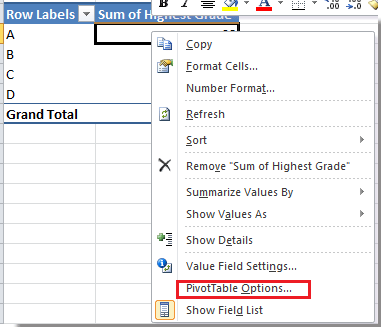
2. في مربع الحوار المنبثق، انقر فوق تبويب البيانات ثم قم بتحديد خيار تمكين عرض التفاصيل. انظر لقطة الشاشة:

3. انقر فوق موافق لإغلاق مربع الحوار. ثم انتقل إلى الخلية الموجودة في الزاوية اليمنى من صف الإجمالي العام في الجدول المحوري. انظر لقطة الشاشة:
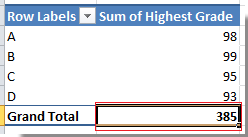
4. انقر نقرًا مزدوجًا فوق الخلية الموجودة في الزاوية اليمنى السفلية، ثم سترى جدول البيانات المصدر معروضًا في ورقة عمل جديدة.
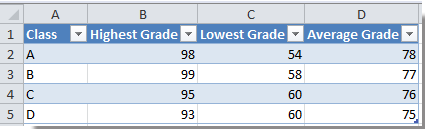
مقالات ذات صلة:
أفضل أدوات الإنتاجية لمكتب العمل
عزز مهاراتك في Excel باستخدام Kutools لـ Excel، واختبر كفاءة غير مسبوقة. Kutools لـ Excel يوفر أكثر من300 ميزة متقدمة لزيادة الإنتاجية وتوفير وقت الحفظ. انقر هنا للحصول على الميزة الأكثر أهمية بالنسبة لك...
Office Tab يجلب واجهة التبويب إلى Office ويجعل عملك أسهل بكثير
- تفعيل تحرير وقراءة عبر التبويبات في Word، Excel، PowerPoint، Publisher، Access، Visio وProject.
- افتح وأنشئ عدة مستندات في تبويبات جديدة في نفس النافذة، بدلاً من نوافذ مستقلة.
- يزيد إنتاجيتك بنسبة50%، ويقلل مئات النقرات اليومية من الفأرة!
جميع إضافات Kutools. مثبت واحد
حزمة Kutools for Office تجمع بين إضافات Excel وWord وOutlook وPowerPoint إضافة إلى Office Tab Pro، وهي مثالية للفرق التي تعمل عبر تطبيقات Office.
- حزمة الكل في واحد — إضافات Excel وWord وOutlook وPowerPoint + Office Tab Pro
- مثبّت واحد، ترخيص واحد — إعداد في دقائق (جاهز لـ MSI)
- الأداء الأفضل معًا — إنتاجية مُبسطة عبر تطبيقات Office
- تجربة كاملة لمدة30 يومًا — بدون تسجيل، بدون بطاقة ائتمان
- قيمة رائعة — وفر مقارنة بشراء الإضافات بشكل منفرد